 एसएसएल फॉर फ्री में वाइल्डकार्ड प्रमाणपत्र के लिए आवेदन करने का प्रयास करें (*.abc.com),मुझे उम्मीद नहीं थी कि आवेदन सफल होगा,मैंने मूल रूप से सोचा था कि Let’s Encrypt केवल व्यक्तिगत URL के लिए आवेदन कर सकता है。हाल ही में वाउचर लगभग तीन महीने का है,फिर से आवेदन करने के लिए तैयार है,लेकिन पाया गया कि SSL For Free को ZeroSSL ने खरीद लिया था,वाइल्डकार्ड वाउचर के लिए आवेदन,केवल एक शुल्क के लिए खरीदा जा सकता है,इसलिए मुझे इस प्लेटफॉर्म की सेवा छोड़नी पड़ी。
एसएसएल फॉर फ्री में वाइल्डकार्ड प्रमाणपत्र के लिए आवेदन करने का प्रयास करें (*.abc.com),मुझे उम्मीद नहीं थी कि आवेदन सफल होगा,मैंने मूल रूप से सोचा था कि Let’s Encrypt केवल व्यक्तिगत URL के लिए आवेदन कर सकता है。हाल ही में वाउचर लगभग तीन महीने का है,फिर से आवेदन करने के लिए तैयार है,लेकिन पाया गया कि SSL For Free को ZeroSSL ने खरीद लिया था,वाइल्डकार्ड वाउचर के लिए आवेदन,केवल एक शुल्क के लिए खरीदा जा सकता है,इसलिए मुझे इस प्लेटफॉर्म की सेवा छोड़नी पड़ी。
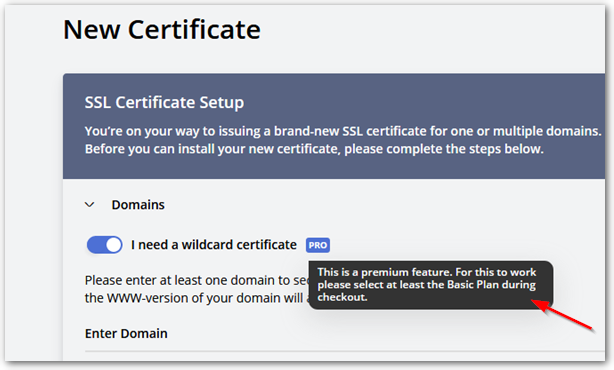
इंटरनेट पर कुछ जानकारी खोजने के बाद,अधिकांश लेखों को Let's Encrypt द्वारा अनुशंसित किया जाता है Certbot साधन,आप एक प्रमाण पत्र के लिए आवेदन कर सकते हैं,इसे अपने आप बढ़ाया भी जा सकता है。लेकिन मेरे वास्तविक परीक्षण के बाद,URL सत्यापन अनुभाग में कुछ समस्याएं आईं और आसानी से आगे नहीं बढ़ सकीं,इसलिए मुझे रुकना पड़ा。
फिर उन साइटों की खोज करने का प्रयास करें जो प्रमाणपत्रों के लिए ऑनलाइन आवेदन कर सकते हैं जैसे एसएसएल फ़्री,आख़िरकार मिल गया मुक्त करने के लिए HTTPS प्राप्त करें! यह नहीं तो-अप्रिय लेकिन महान वेबसाइट! मुक्त करने के लिए HTTPS प्राप्त करें! एक ओपन सोर्स वेबसाइट है,वेबपेज का पेज बहुत सरल है,लेकिन निर्देश बहुत विस्तृत हैं。ऊपर दिए गए चरणों का पालन करने का प्रयास करें,चरणों में दया 3. Opensl के माध्यम से सत्यापित करने के लिए,वेबपेज पर दिए गए निर्देश विंडोज में काम नहीं करते हैं,इसलिए दोबारा जांच करें。
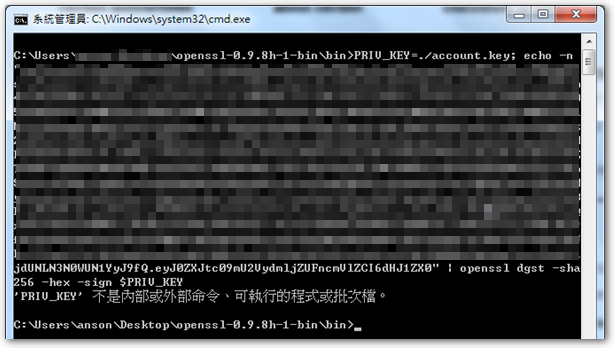
सौभाग्य से बाद में कुक वू के मुरमर्स लेख सीखना,कुछ नेटिज़न्स ने निशुल्क HTTPS प्राप्त करें! मैंने एक सुपर सुविधाजनक सहयोग उपकरण लिखा है जो विंडोज पर चल सकता है – GetHttpsForFree-यूआई,बस GetHttpsForFree-UI में खुलने का स्थान सेट करें,वेब पेज चरण से मेल खाने के लिए चरणों का पालन करें,लगभग सभी सिर्फ कॉपी और पेस्ट करते हैं,निर्देशों का उपयोग करने की आवश्यकता नहीं है。
निम्नलिखित है "मुक्त करने के लिए HTTPS प्राप्त करें!"+" खुलता है "+" GetHttpsForFree-UI "" लेट इनक्रिप्ट वाइल्ड सर्टिफिकेट "के लिए निर्देश":
※यदि आप प्रमाणपत्र का नवीनीकरण करना चाहते हैं,पिछला खाता रखो、Domain.key और Opensl.cnf को निर्दिष्ट स्थान पर रखें,और ओपनएसएसएल पथ और कार्य पथ सेट करें,पहले कदम उठाएं 10.,फिर से 12. बस इसे क्रम में करें。
1. डाउनलोड विंडोज़ के लिए,और अनजिप करें。
2. डाउनलोड GetHttpsForFree-UI.exe。
3. GetHttpsForFree-UI.exe निष्पादित करें,OpenSSL पाथ में खुलने के स्थान को सेट करें。
4. "प्रमाणपत्र" और "कुंजी" को संग्रहीत करने के लिए कार्य पथ में एक निर्देशिका सेट करें。
5. खाता कुंजी और डोमेन कुंजी के फ़ाइल नाम डिफ़ॉल्ट मानों का उपयोग कर सकते हैं。
6. खुलता है ।.cnf फ़ाइल को खुलता है,आप "एक OpenSSL.cnf टेम्पलेट फ़ाइल डाउनलोड करें" पर भी क्लिक कर सकते हैं,टेम्पलेट फ़ाइल डाउनलोड करें,मैं बाद वाला चुनता हूं。टेम्पलेट फ़ाइल डाउनलोड करने के बाद,कार्य पथ निर्देशिका में सहेजें。
7. 」「 क्लिपबोर्ड में आवश्यक प्रविष्टि की प्रतिलिपि बनाएँ required,इस बिंदु पर, स्क्रैपबुक में Opensl.cnf द्वारा आवश्यक पैरामीटर होंगे,रिसीवर अब सिर्फ खोलता है,अंतिम पंक्ति पर "चिपकाएँ"。
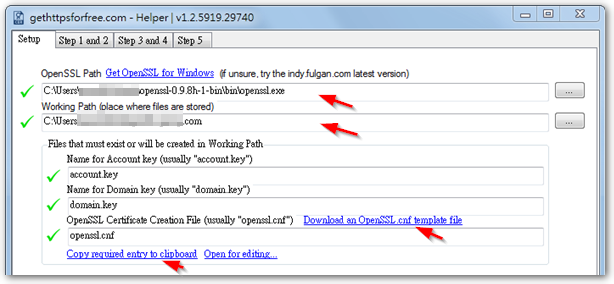
8. केवल पोस्ट किए गए विषय एलानेम पैरामीटर को संशोधित करें,निम्नलिखित URL को * .abc.com पर बदलें。
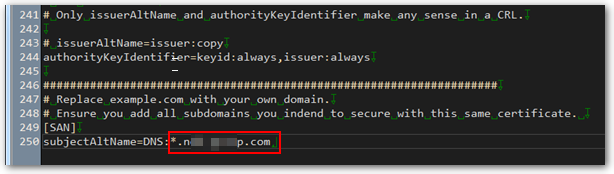
9. GetHttpsForFree-UI.exe टूल पर वापस जाएं,स्विच करने के लिए "चरण 1 और 2 "पेज,"खाता कुंजी बनाएँ" पर क्लिक करें,यह Let’s Encrypt द्वारा आवश्यक ईमेल खाते की सार्वजनिक कुंजी सामग्री उत्पन्न करेगा,और स्क्रैपबुक में स्वचालित रूप से कॉपी किया गया。इसके अलावा, वर्किंग पाथ फोल्डर account.key के लिए एक निजी कुंजी फ़ाइल उत्पन्न करेगा。
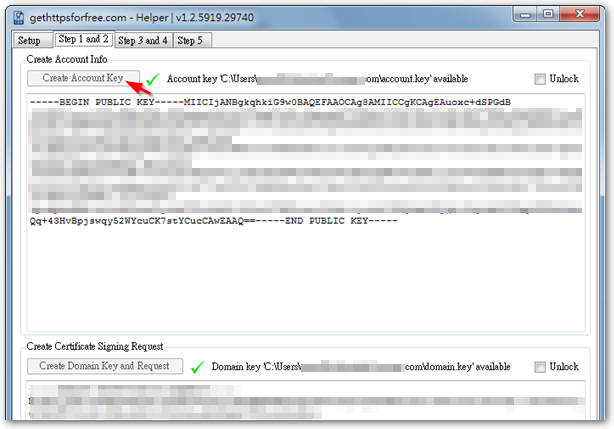
10. सेवा "मुक्त करने के लिए HTTPS प्राप्त करें!"वेबसाइट,चरण में 1 ईमेल दर्ज करें और अभी सार्वजनिक कुंजी पेस्ट करें,और “Validate Account Info” पर क्लिक करें。
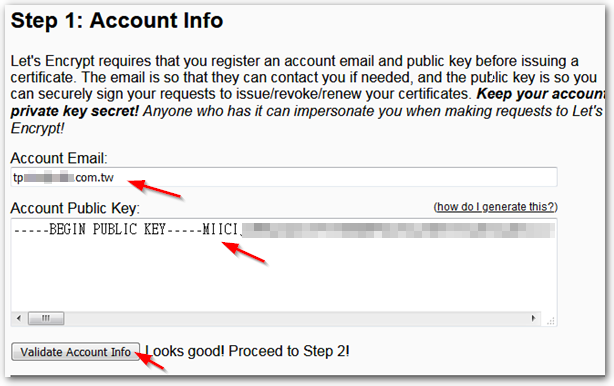
11. GetHttpsForFree-UI.exe टूल पर वापस जाएं,And 「डोमेन कुंजी और अनुरोध बनाएँ Domain,CSR सामग्री जनरेट की जाएगी और क्लिपबोर्ड पर स्वचालित रूप से कॉपी की जाएगी。इसके अलावा, वर्किंग पाथ फोल्डर एक domain.key प्राइवेट की फाइल को जनरेट करेगा。
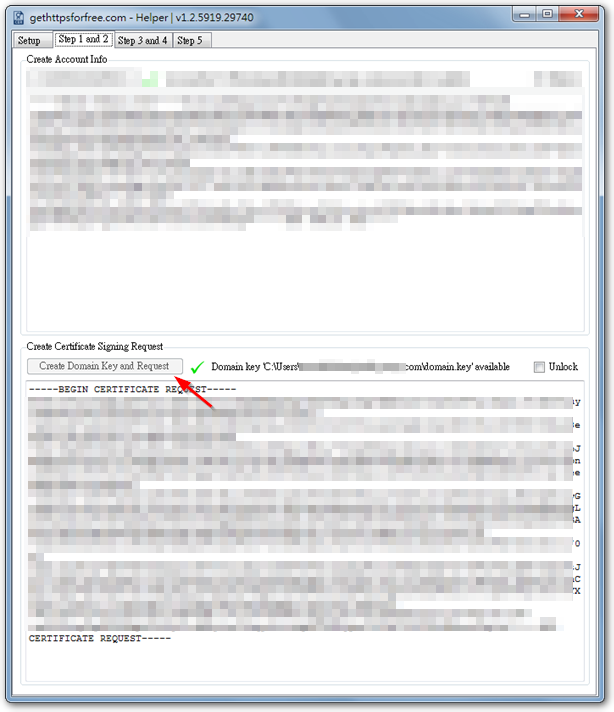
12. ।। मुफ्त में HTTPS प्राप्त करें!"वेबसाइट,चरण में 2 अभी कॉपी की गई CSR सामग्री को चिपकाएँ,और "वैलिडेट सीएसआर" पर क्लिक करें。
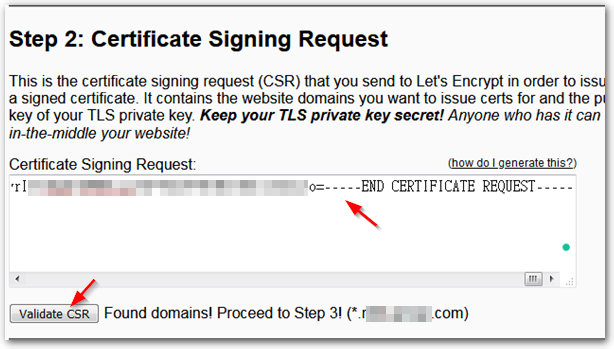
13. इसके अलावा "मुक्त करने के लिए HTTPS प्राप्त करें!"वेबसाइट,चरण 3 के तहत निर्देशों को कॉपी करें "Let’s Encrypt टर्म्स एंड कंडीशन स्वीकार करें"。
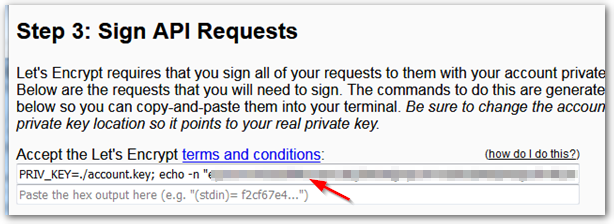
14. GetHttpsForFree-UI.exe टूल पर वापस जाएं,स्विच करने के लिए "चरण 3 और 4 "पेज,"डेटा" फ़ील्ड में पेस्ट करें,और "ओपन ओपनएसएसएल" पर क्लिक करें,इस समय, "परिणाम" फ़ील्ड में डेटा स्वचालित रूप से क्लिपबोर्ड पर कॉपी किया जाएगा。
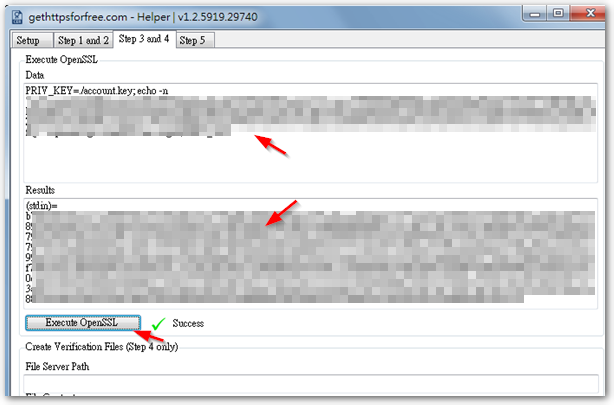
15. वापस "मुक्त करने के लिए HTTPS प्राप्त करें!"वेबसाइट,कमांड के ठीक नीचे वैल्यू पेस्ट करें,और "शर्तें स्वीकार करें" दबाएं。
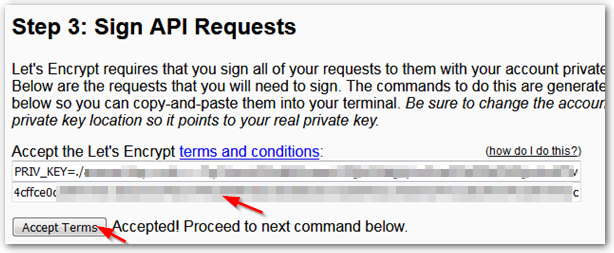
16. उपरोक्त चरणों को दोहराएं,।। मुफ्त में HTTPS प्राप्त करें!'' वेबसाइट पर कदम 3 अन्य क्षेत्रों के。
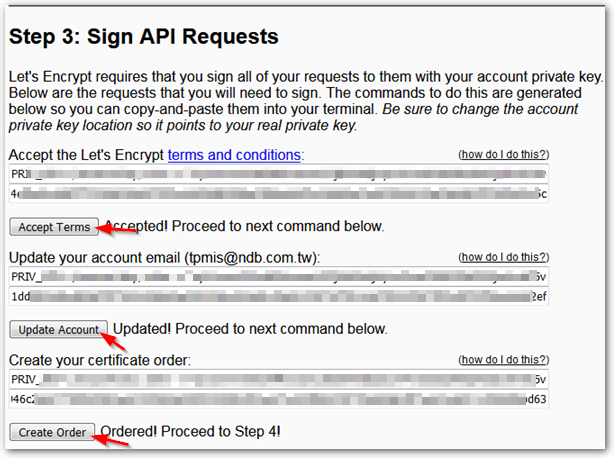
17. ।। मुफ्त में HTTPS प्राप्त करें!'' वेबसाइट का चरण 4,पिछले चरणों को दोहराएं,सत्यापन मूल्य उत्पन्न करने के बाद,"चुनौतियां लोड करें" पर क्लिक करें。
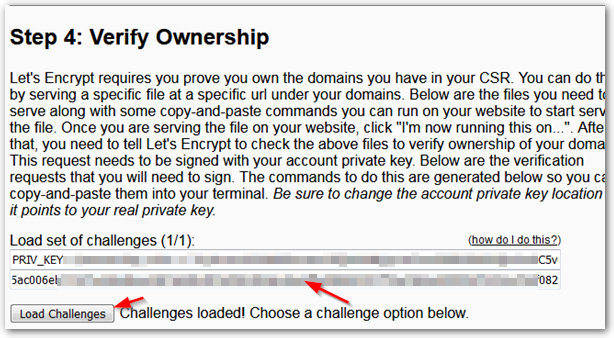
18. फिर DNS सर्वर में जोड़ी जाने वाली TXT जानकारी नीचे जनरेट की जाएगी,जोड़ पूरा करने के बाद,點選 c मैं abc.com के लिए TXT रिकॉर्ड देख सकता हूं can。
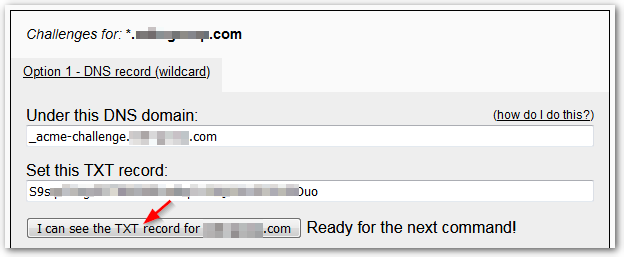
19. ।। मुफ्त में HTTPS प्राप्त करें!'' वेबसाइट का चरण 4 शेष कमांड क्षेत्र,पिछले चरणों का पालन करें,GetHttpsForFree-UI.exe पर पेस्ट करें और फिर इसे वेबसाइट पर वापस पोस्ट करें,और संबंधित बटन दबाएं。
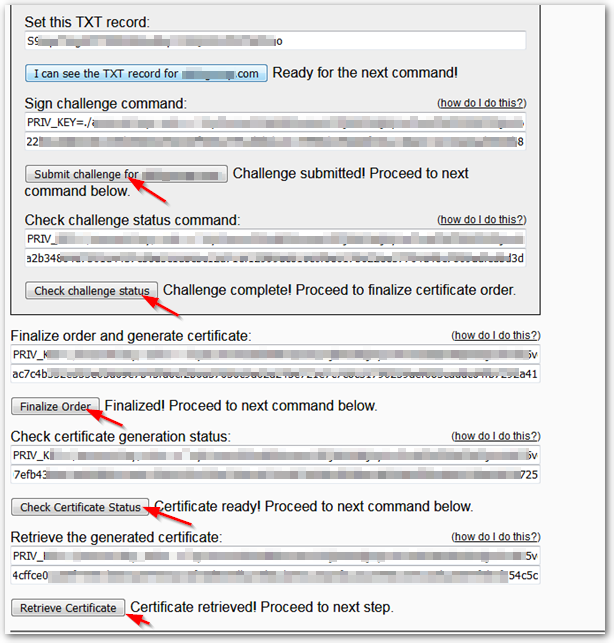
20. ।। मुफ्त में HTTPS प्राप्त करें!'' वेबसाइट का चरण 5 (अंतिम चरण),"हस्ताक्षरित प्रमाणपत्र श्रृंखला" की सामग्री की प्रतिलिपि बनाएँ。
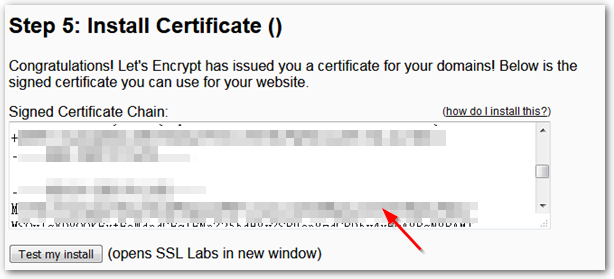
21. GetHttpsForFree-UI.exe टूल पर वापस जाएं,"चरण 5" पृष्ठ पर जाएं,वह मूल्य चिपकाएं जिसे आपने "हस्ताक्षरित प्रमाणपत्र" में कॉपी किया है,और नीचे "सर्टिफिकेट बनाएं" पर क्लिक करें,कार्य पथ फ़ोल्डर में .crt सर्वर प्रमाणपत्र फ़ाइल जनरेट की जाएगी。
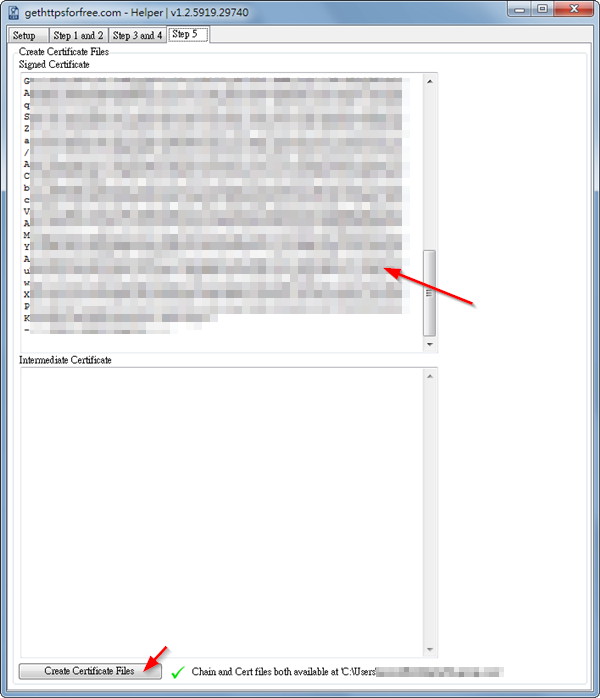
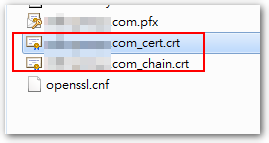
यहाँ हमने Let's Encrypt के वाइल्डकार्ड प्रमाणपत्र का आवेदन पूरा कर लिया है,मुझे गहराई से लगता है कि टूल GetHttpsForFree-UI.exe वास्तव में सुविधाजनक है,लेखक को धन्यवाद,इसके अलावा, लेखक ने भी रिकॉर्ड किया शिक्षण वीडियो,दरअसल वीडियो देखने के बाद,आप शायद आगे बढ़ना जानते हैं,सुझाव को पहले पढ़ा जा सकता है。
P फैन वाई पियान P
अगर आप crt server certificate file को PFX फाइल में बदलना चाहते हैं,का उल्लेख कर सकते बाओ का यह,बहुत विस्तृत निर्देश हैं。
Command निम्नलिखित कमांड के माध्यम से,"Crt सर्वर सर्टिफिकेट फाइल" और "domain.key प्राइवेट की" को PFX फाइल में मिलाएं。
openssl pkcs12 -in abc.com.crt -inkey domain.key -export -out abc.com.pfx -password pass:1234 # 1234 是匯入密碼,請自行修改。
【2020/08/04 अनुपूरक Supp
उपरोक्त प्रक्रिया द्वारा उत्पन्न फ़ाइल को निम्नानुसार समझाया गया है:
【openssl.cnf】 # 讓 OpenSSL 產生憑證的範本檔。 【account.key】 # Let's Encrypt 郵件帳號的私鑰檔。 =============================== 【domain.key】 # 產生 CSR 時的私鑰檔。 【abc.com_cert.crt】 # 主要憑證檔。 【abc.com_chain.crt】 # 根憑證 (root)。 【abc.com.pfx】 # 使用 openssl 將「abc.com_cert.crt (主憑證)」與 # 「domain.key (私鑰)」合併轉換而成。
संदर्भ [कड़ी]
- मुक्त करने के लिए HTTPS प्राप्त करें!
- आइए विंडोज में एनक्रिप्ट क्रिएट करें «कुक वू के मुरमर्स
- GitHub – sverrirs / GetHttpsForFree-यूआई: Gethttpsforfree.com वेबसाइट के लिए एक .NET विंडोज यूआई क्लाइंट. यह क्लाइंट विंडोज पर एसएसएल प्रमाणपत्र प्राप्त करने की प्रक्रिया के बड़े हिस्से को स्वचालित करता है.
- विंडोज के लिए ओपनएसएसएल
- पीएफएक्स या सीईआर प्रमाणपत्र फ़ाइल प्राप्त करने के बाद सामान्य प्रारूप रूपांतरण के लिए ओपनएसएसएल का उपयोग कैसे करें | द विल विल वेब
- अपनी वेबसाइट के लिए एक निशुल्क एसएसएल प्रमाणपत्र कैसे बनाएं (एनोटेशन चालू करें) – यूट्यूब

















[…] मैंने पहले एक लेख लिखा है "विंडोज़ में लेट्स एनक्रिप्ट वाइल्डकार्ड सर्टिफिकेट के लिए आवेदन करना",यह लेख मुख्य रूप से “मुक्त करने के लिए HTTPS प्राप्त करें!” वेबसाइट मैन्युअल रूप से प्रमाण पत्र के लिए आवेदन करती है या उसका विस्तार करती है。जब हाल ही में एक नई वेबसाइट लॉन्च की गई थी,विन-एसीएमई टूल के साथ आवेदन करने का प्रयास करें,बाद में इसके स्वचालित एक्सटेंशन का उपयोग करना आसान बनाने के लिए (नवीनीकरण) विशेषताएं。 […]
महान ग्राफिक शिक्षण,वास्तव में मददगार。
LINE API प्रमाणपत्र जारी करने वाली इकाई का चयन करेगा,आइए एन्क्रिप्ट की यूनिवर्सल डोमेन क्रेडेंशियल्स भी
यह बहुत उपयोगी है~
आपकी उदारता के लिए लाओ सेन चांग टैन को धन्यवाद、निःस्वार्थ भाव से शेयर करें!
感謝您!
आप मदद करने में खुशी,不客氣~ :)
एंसन उत्तर | April 29th, 2022 पर 3:17 प्रधानमंत्रीसाझा करने के लिए धन्यवाद!
आपका स्वागत है 🙂
एंसन उत्तर | 20 अगस्त, 2021 पर 4:39 प्रधानमंत्रीकृपया इस तरह से आवेदन करें,क्या हर 3 महीने में कोई अपडेट होता है??
थोड़ा आलसी…
是的,मैन्युअल रूप से विस्तार करने के लिए。
यदि आप स्वचालित रूप से करना चाहते हैं,आप आधिकारिक तौर पर अनुशंसित Certbot कार्यक्रम पर विचार कर सकते हैं。
एंसन उत्तर | 23 दिसंबर, 2020 पर 1:55 प्रधानमंत्री